- Windows 11 og 7 er meget forskellige, da disse er de operativsystemer, der er udgivet i forskellige epoker.
- Da mange mennesker stadig bruger Windows 7, er du måske nysgerrig efter forskellene mellem det gamle og det nye operativsystem.
- Windows 11 er kommet med mange nye unikke funktioner og ydeevnefordele, mens Windows 7 var det bedste operativsystem.
- For spil, sikkerhed, kompatibilitet og ydeevne har vi fundet nogle fantastiske fakta om disse to operativsystemer, som du finder i denne artikel.

xINSTALLER VED AT KLIKKE PÅ DOWNLOAD FIL
Denne software vil reparere almindelige computerfejl, beskytte dig mod filtab, malware, hardwarefejl og optimere din pc til maksimal ydeevne. Løs pc-problemer og fjern virus nu i 3 nemme trin:
- Download Restoro PC Repair Tool der følger med patenterede teknologier (patent tilgængeligt her).
- Klik Start scanning for at finde Windows-problemer, der kan forårsage pc-problemer.
- Klik Reparer alle for at løse problemer, der påvirker din computers sikkerhed og ydeevne.
- Restoro er blevet downloadet af 0 læsere i denne måned.
Hvis du er nysgerrig efter de fakta, vi har fundet efter at have sammenlignet Windows 11 vs. Windows 7 og vil vide, om du skal opgradere eller ej, gå gennem denne artikel.
Microsoft udgav Windows 11 den 5. oktober 2021. Siden da har dette OS givet blandede oplevelser til mange brugere. Men på trods af at have et strengt hardwarekrav, har det opnået en betydelig markedsandel i de sidste par måneder.
Når Windows 11 er ved at vinde sin brugerbase, bruger mange mennesker stadig Windows 7 og er ikke sikre på, om de skal opgradere eller ej.
Hvis du vil, kan du se denne guide på bruger Windows 7 for evigt.
Windows 7 var virkelig et fremragende operativsystem og en stor succes for Microsoft, især efter at have fået så meget kritik for Windows Vista; det var forsinket.
Dette firma fik også massiv succes for Windows 11s umiddelbare forgænger. Så selvom det nye OS betragtes som en erstatning for Windows 10, ønsker vi at fokusere på den anden side for en bestemt gruppe mennesker.
Vi har brugt Windows 11 og 7 til at finde ud af forskellene og nogle andre værdifulde svar. Artiklen er baseret på vores forskning og feedback fra forskellige brugere verden over.
Windows 11 vs. Windows 7 – Vigtigste forskelle
➡ Systemkrav
Sammenlignet med andre Windows-operativsystemer opretholder Microsoft strenge systemkrav til Windows 11. De har endda en PC Health Check værktøj for at kontrollere kompatibiliteten af din pc med dette nye system.
Selvom dette nye operativsystem er kompatibelt med de seneste pc'er, kan der være en lille inkompatibilitet for nogle specifikke systemer på grund af TPM-kravene.
I modsætning til tidligere Windows-versioner kræver den nye TPM 2.0 aktiveret eller Microsoft Pluton som sikkerhedsprocessor.
Her er de kritiske hardwarekrav til Windows 11:
- Processor: 1 GHz eller hurtigere med to eller flere kerner 64-bit processor
- VÆDDER: 4 GB eller bedre
- Opbevaring: 64 GB
- Sikkerhedsprocessor: TPM 2.0 eller Microsoft Pluton
- Grafikkort: DirectX 12 kompatibel eller nyere med WDDM 2.0 driver
- Skærm: 720p med 8 bit farveunderstøttelse eller bedre
De pc'er, der er bygget inden for de sidste fire år, skulle være i stand til at køre dette nye operativsystem. Men mange brugere har ikke været i stand til at installere det på grund af de strenge krav til sikkerhedsprocessor.
Hvis du er interesseret, så læs forskelle mellem Microsoft Pluton og TPM.
Selvom du ikke har disse sikkerhedsmoduler, kan du stadig installer Windows 11 uden TPM 2.0.
På den anden side var systemkravene til Windows 7 meget ligetil. Derfor kunne enhver køre dette OS, hvis de har en pc med samme eller bedre konfigurationer som følgende specifikationer.
- Processor: 1 GHz eller hurtigere 32 eller 64-bit processor.
- VÆDDER: 1 GB til 32 bit og 2 GB til 64 bit.
- Opbevaring: 16 GB til 32 bit og 20 GB til 64 bit
- Grafikkort: DirectX 9-kompatibel GPU med WDDM 1.0 eller højere driver
Da Windows 7 kom ud, behøvede folk ikke at stå over for problemer med at køre dette OS, som nu, når folk står over for problemer med at køre det nuværende Windows OS.
➡ Sammenligning af funktioner
- Design og UI
Når du sammenligner disse to forskellige Windows-operativsystemer, er den første forskel designet og brugergrænsefladen.
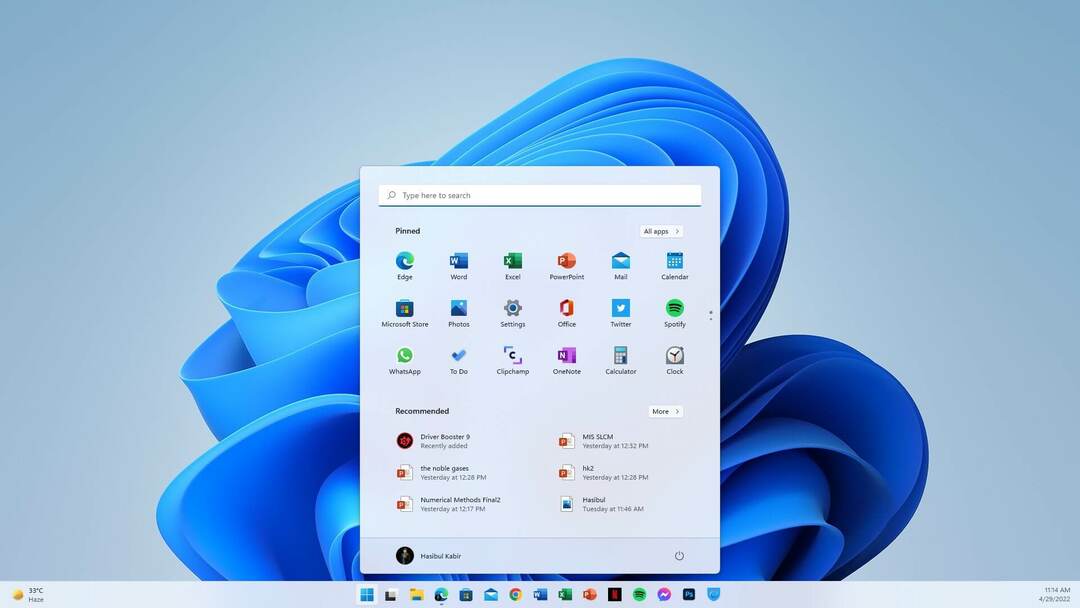
På Windows 11 har Microsoft elimineret mange ældre designs og introduceret nye brugergrænsefladetyper med et andet udseende. For eksempel, selvom Windows 7 også havde det afrundede hjørne, fulgte MS ikke dette designmønster for efterfølgerne Windows 8, 8.1 og 10.
Efter lang tid bragte Microsoft det afrundede hjørne i UI-elementer tilbage. Men det er meget anderledes end tidligere operativsystemer.
Windows 7 brugte en matteret glaseffekt til gennemsigtighed på nogle dele af brugergrænsefladen. I modsætning hertil er Windows 11-gennemsigtighedseffekten meget anderledes. Det bruger en sløret effekt i brugergrænsefladen ved hjælp af farverne på din skrivebordsbaggrund.
Dette kaldes Mica-materiale, som er en del af Microsofts flydende designsprog.
Når du flytter et vindue, der bruger dette moderne UI-element, ændrer det farven baseret på positionen sammenlignet med skrivebordsbaggrunden ved hjælp af sløringsteknikken.
Dette er primært for at få det til at se friskt og moderne ud uden at reducere ydeevne og batterilevetid.
Dette nye flydende design er synligt i de fleste indbyggede Windows 11-apps, indstillinger, filstifindere, kontekstmenu osv. Selvom nogle af apps stadig bruger ældre designs, vil disse få et nyt udseende over tid, som f.eks Notesblok fik sit flydende design et par uger siden.
- Indbyggede apps, startmenu og indstillinger.
Windows 11 har en meget ny og anderledes startmenu end Windows 7. Microsoft har for første gang flyttet startmenuen til midten i stedet for venstre side. Du kan dog hurtigt flytte den til venstre.
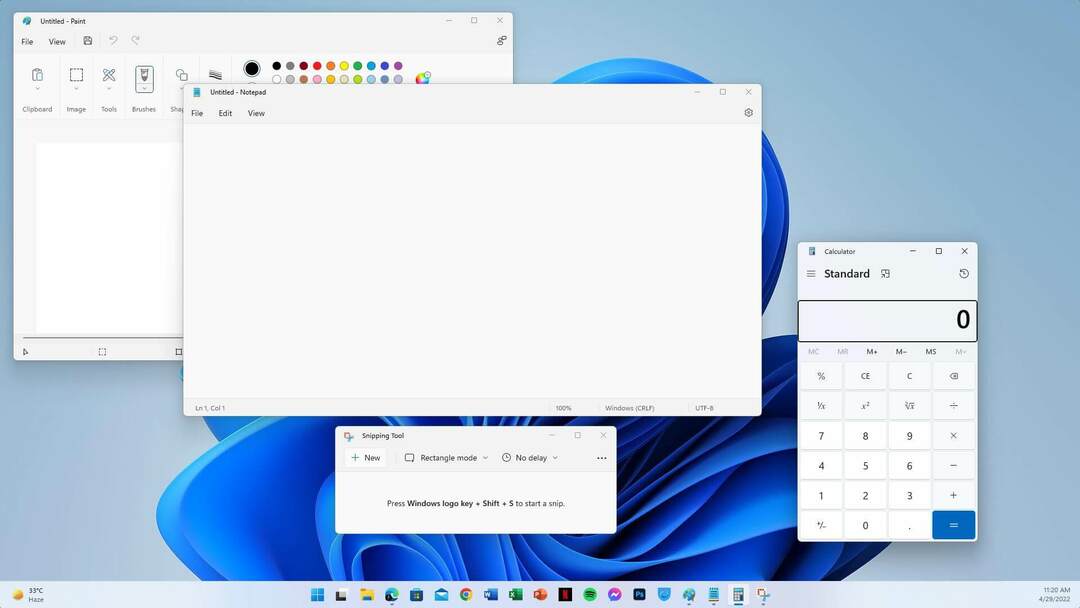
Den nye startmenu kan forårsage besvær for ældre Windows-brugere. Microsoft har dog gjort det på denne måde for at gøre Windows mere behageligt for de nyeste Windows-brugere, der er fortrolige med smartphone-brugergrænsefladen.
Windows 7 startmenuen havde det traditionelle XP/VISTA-lignende layout, hvor applisten var synlig. Du kan dog deaktivere det fra indstillingerne. På Windows 11 er det ligesom en smartphone-brugergrænseflade, hvor applisten bliver synlig efter et ekstra klik.
I det nye OS kan du også fastgøre og frigøre apps i startmenuen, mens det ikke var muligt på denne måde i de gamle Windows-versioner.
Kontrolpanelet er centrum i Windows 7, hvor brugere kan justere visse ting på operativsystemerne. Men, Windows 11 har en dedikeret app Indstillinger hvilket er meget anderledes end kontrolpanelet.

Brugere kan gøre det meste fra denne nye indstillingsapp. Ikke desto mindre har dette moderne Windows OS stadig det kontrolpanel, da nogle funktioner ikke er tilgængelige i Indstillingerne endnu. Når det er ordnet, vil MS fjerne kontrolpanelet.
De fleste Windows 11's indbyggede apps er ikke væsentligt forskellige fra Windows 7's. Den største forskel, du vil bemærke, er i brugergrænsefladen. Der er også nogle ekstra og fuldstændigt indbyggede apps, du finder som Mail og Kalender, Fotos osv.
- Widgets
Begge styresystemer har Widgets som en indbygget funktion. Men der er mange forskelle. Windows 11 har et dedikeret panel til widgets, der vises, når du klikker på det specifikke ikon på proceslinjen. Disse widgets er som Windows 10's live-fliser med flere detaljer.
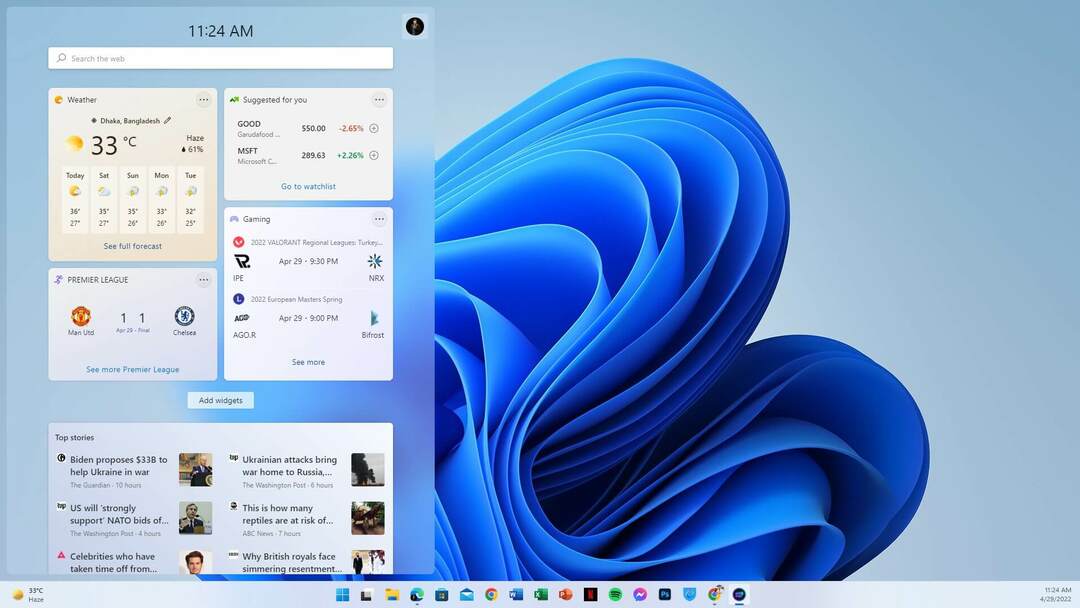
På den anden side er Windows 7-widgets konstant synlige på skrivebordet. Desværre ser disse også meget forskellige ud og har nogle begrænsninger i forhold til funktionalitet og ydeevne.
Hvis du savner live-fliserne i Windows 10's startmenu, bør du se på Windows 11's widgets, da denne nye funktion erstatter disse live-fliser. Hvis du har brug for det, kan du nemt deaktivere enhederne ved at justere en simpel funktion.
- Multi-tasking
Windows er traditionelt meget kompatibel med multi-tasking. Den seneste version af dette operativsystem har dog medført nogle væsentlige ændringer, der kan tage din oplevelse til det næste niveau.
For at arbejde på flere vinduer samtidigt, var du nødt til at organisere hver af dem manuelt på Windows 7.
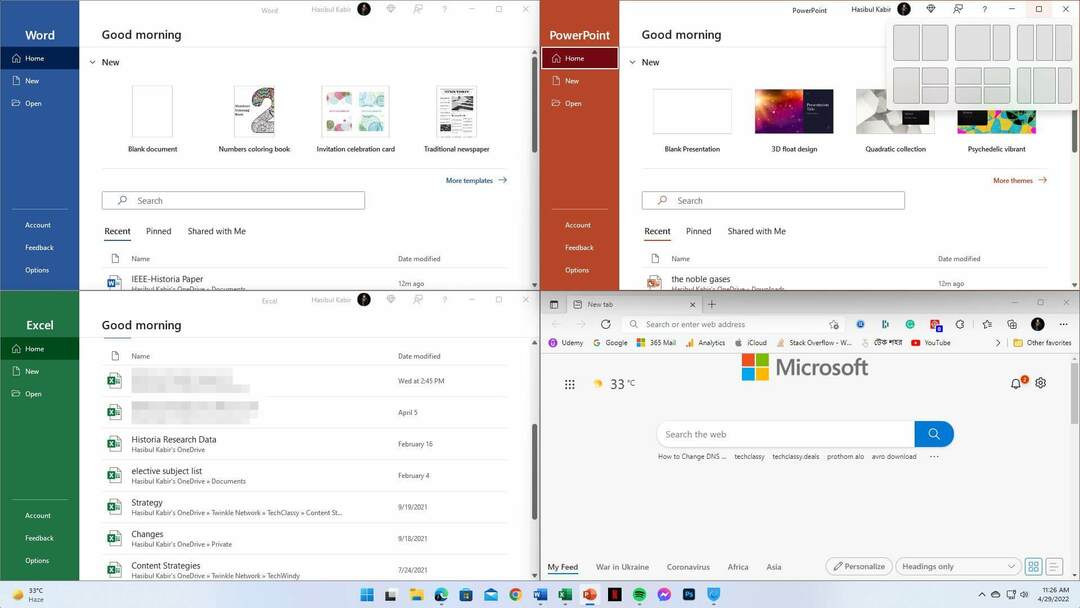
Men på Windows 11 organiserer 6 foruddefinerede layouter automatisk hver åbnet app og vindue. Denne funktion kaldes snap layout. Det har mere at tilbyde end denne automatiske vinduesstyring.
En af de bedste ting er, at den husker, hvilke apps der blev åbnet sidste gang, især layouts, der gør det lettere at udføre dit arbejde mere bekvemt.
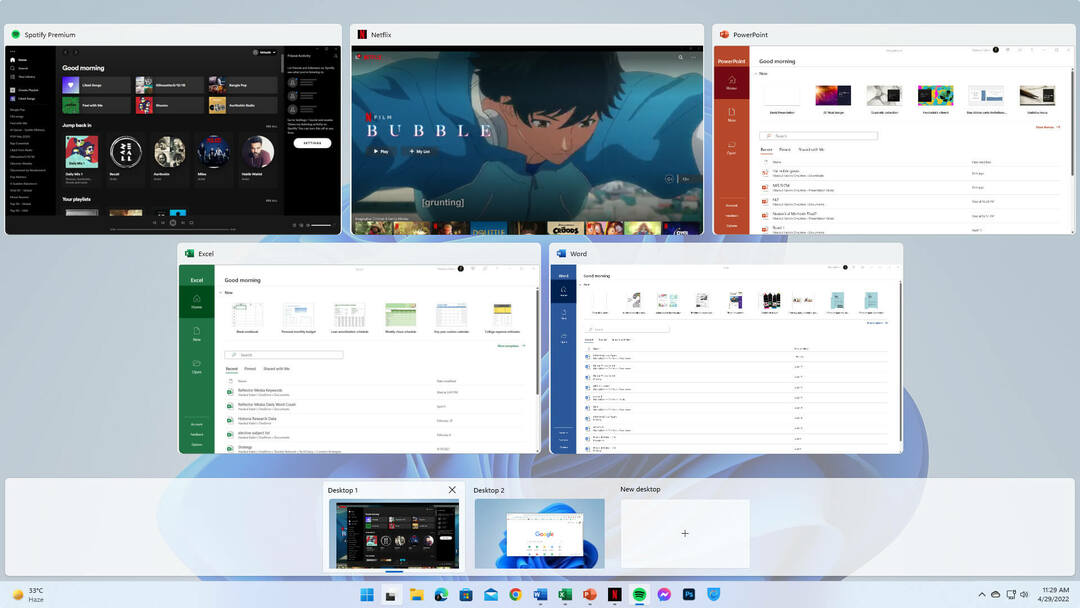
Opsætning af to eller flere skærme, skift mellem stationære computere, alt har fået meget flere forbedringer på det nyeste operativsystem. Men bemærkelsesværdigt nok, når du tilslutter den anden skærm, vil Windows gendanne den layoutstil, du brugte sidst med den skærm.
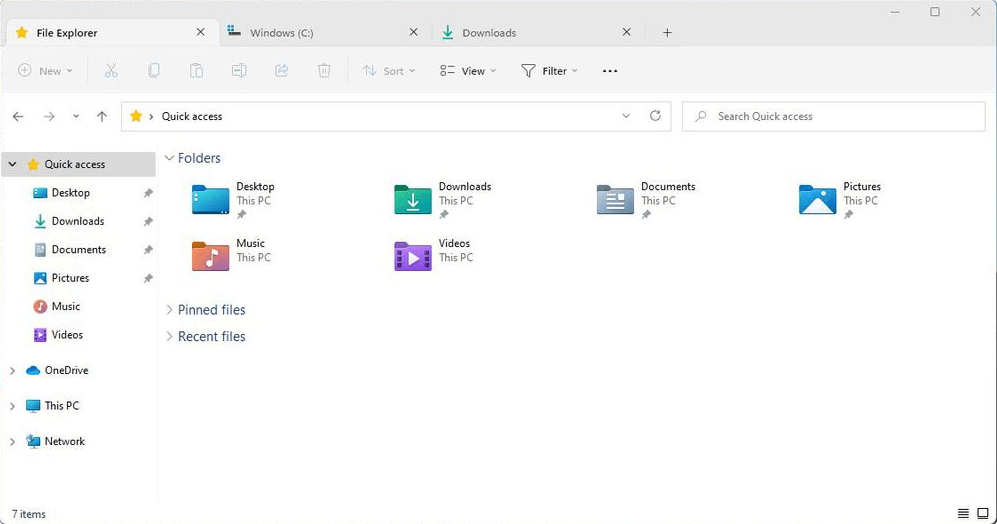
Den nye File Explorer på det nyeste OS har funktionen længe ventede faner. Nu er det mere bekvemt at interagere med flere mapper.
- Tryk på Support
I de tidlige dage var Windows ikke så berøringsvenligt. Windows 7 havde pen & touch-understøttelse. Det var ikke så praktisk at bruge som de moderne versioner af Windows.
Siden Windows 8 har Microsoft fokuseret aggressivt på touchscreen-enheder. I Windows 11 har den fået betydelige forbedringer.
På både touch-understøttede bærbare computere og tablets kan det nye OS give en fremragende oplevelse, da der er nye bevægelser, der sigter mod at navigere mellem apps og interagere mere bekvemt.

Det nye touch-tastatur er også meget tablet-venligt. Nu kan du skrive uden at støde på vanskeligheder på grund af den store størrelse på din skærm.
- App support
Windows 7 understøtter kun ældre Windows-apps, inklusive Win32. Men Windows 11 har en dedikeret app-butik, og den understøtter forskellige typer apps, inklusive de moderne UWP-apps.
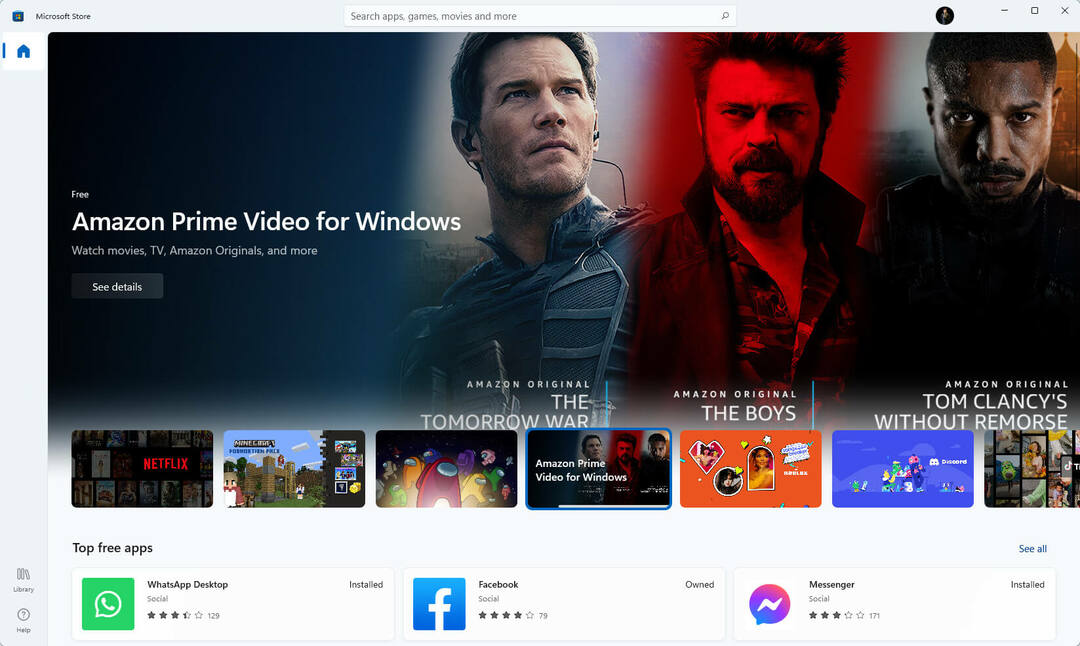
Den nye app-butik, kendt som Microsoft Store, har fået nyt design. Nu er det nemmere at finde ud af dine ønskede apps.
Forskellige softwareproducenter udgiver deres apps i denne butik. Så det nye OS har været rig på in-app support og tilgængelighed.
- Windows undersystem til Android
En af de bedste funktioner i Windows 11 er Windows-undersystemet til Android. Det giver dig mulighed for at køre en Android-app på din pc eller bærbare computer uden at kræve en tredjepartsemulator.
Du kan kun installere apps ved hjælp af Amazon App Store, selvom det også er muligt at sideloade Android-apps ved hjælp af et uofficielt medie som ADB-værktøjer.
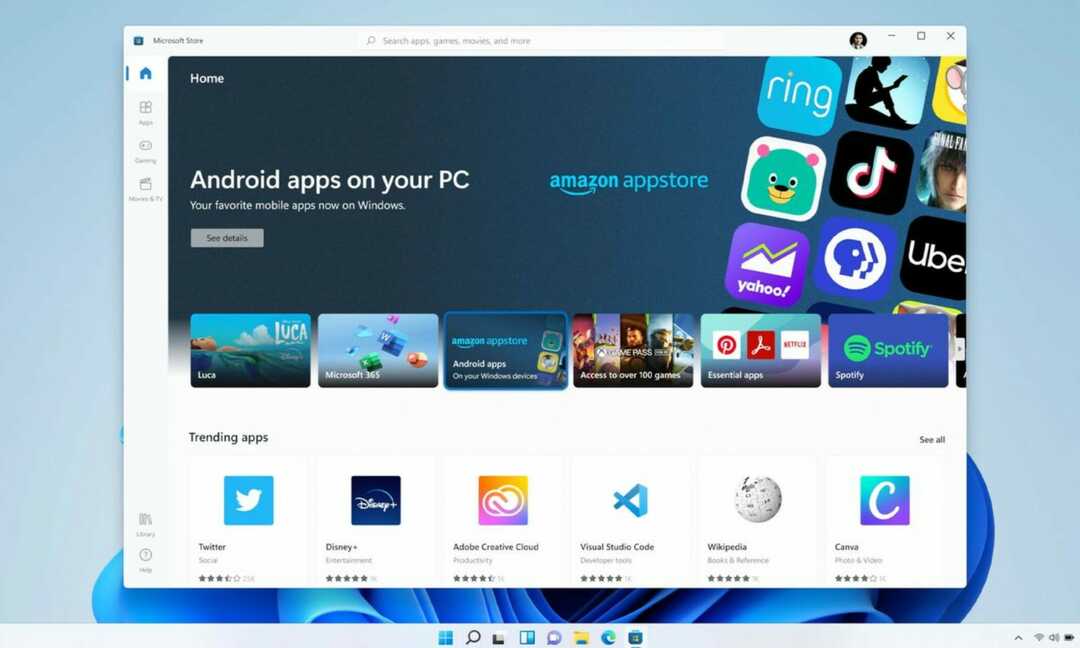
Android-app-supporten er endnu ikke tilgængelig som en hel udgivelse. Det bliver dog ifølge de forskellige kilder inden for de næste par uger.
Ekspert tip: Nogle pc-problemer er svære at tackle, især når det kommer til beskadigede lagre eller manglende Windows-filer. Hvis du har problemer med at rette en fejl, kan dit system være delvist ødelagt. Vi anbefaler at installere Restoro, et værktøj, der scanner din maskine og identificerer, hvad fejlen er.
Klik her for at downloade og begynde at reparere.
En af tingene er, at ikke alle pc'er er kompatible med denne funktion. Så hvis du tror, at tredjepartsemulatorerne vil være irrelevante, er det ikke korrekt.
Der er nogle forskelle mellem Windows 11 vs. Android emulatorer. Mange brugere vil dog stadig bruge disse værktøjer til at køre Android-apps på pc'er.
- Windows-undersystem til Linux
I modsætning til ældre operativsystemer er Windows 11 meget avanceret og fleksibelt. Hvis du vil bruge nogle dele af Linux, primært Ubuntu, har Windows 11 sin support. Du behøver ikke installere et separat operativsystem til dette. Linux-undersystemet vil gøre arbejdet perfekt.
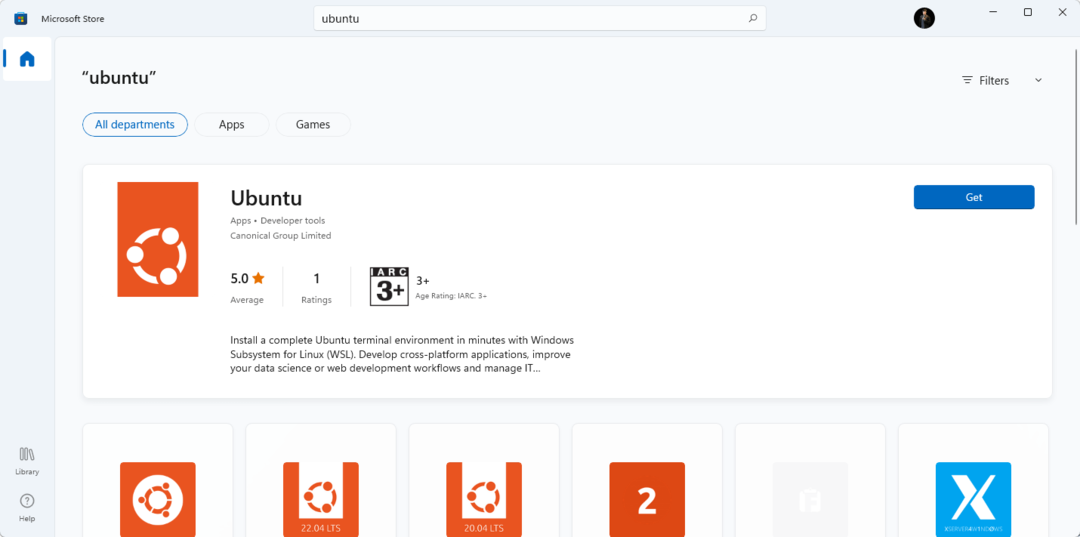
På Windows 7 er der ingen sådanne funktioner. Som et resultat har det ingen måde at bruge noget af Linux i dette Windows OS undtagen de virtuelle maskiner.
Denne funktion blev først introduceret i Windows 10, der er blevet udført til Windows 11.
- Samarbejdsfunktioner
Da MS begyndte at bygge Windows 11, overvejede det forretningsbrugeres behov med høj prioritet. Det er derfor, det nyeste OS får mange samarbejdsfunktioner.
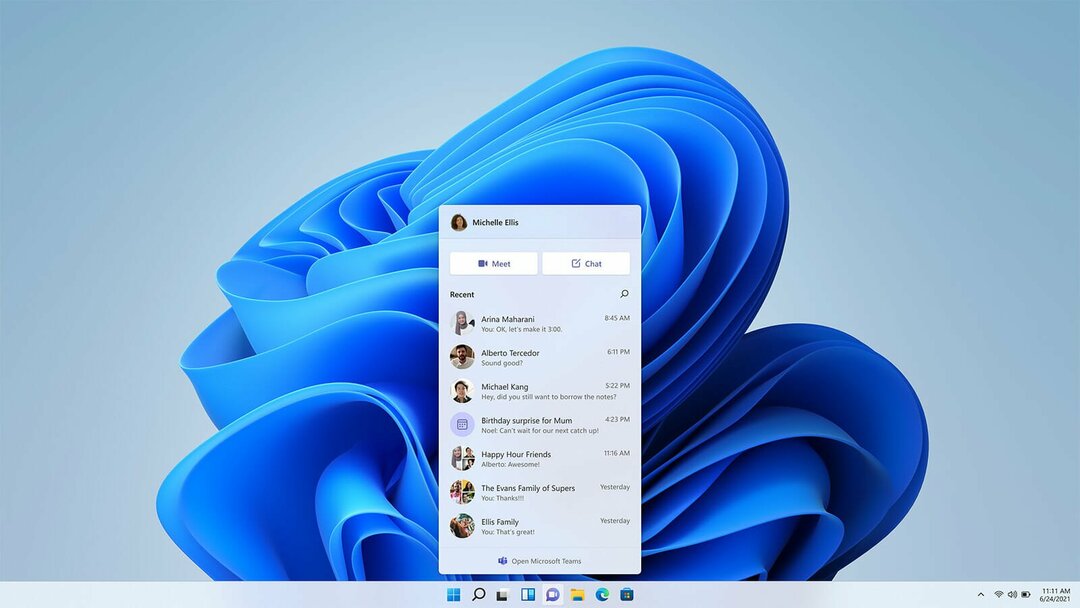
Microsoft Teams er kommet som en indbygget funktion til dette OS. Ellers hjælper mange funktioner brugere med at dele og diskutere ting hurtigt med teammedlemmerne.
- Windows sandkasse
Hvis du kender til den virtuelle maskine, vil du kunne lide Windows sandkasse funktion i Windows 11. Det blev først udgivet på Windows 10. Windows Sandbox giver dig mulighed for at åbne et virtuelt Windows-system, der er isoleret fra hovedoperativsystemet.
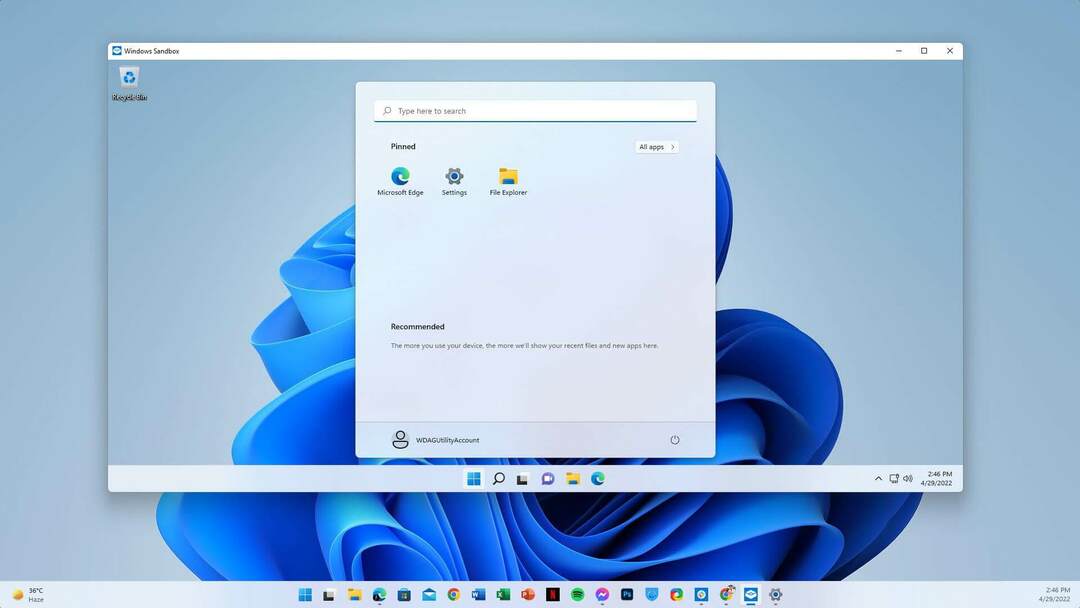
Det hjælper med at teste diverse software og udføre nogle kritiske opgaver, hvor sikkerhed betyder noget. Desværre er der ingen sådanne funktioner til Windows 7. Du bliver nødt til at stole på tredjepartsværktøjer, der måske ikke er så gode som det indbyggede til det pågældende operativsystem.
➡ Windows 11 vs. Windows 7 – Ydeevne
Både Windows 11 og Windows 7 er fremragende operativsystemer fra Microsoft. Selvom disse er fra to helt forskellige epoker, er de stadig sammenlignelige på mange måder.
Når vi taler om ydeevne, er det vanskeligt at sammenligne disse to versioner af Windows. Windows 7 var et af sin tids bedst ydende operativsystemer. Under alle omstændigheder er det det bedst ydende Windows OS for de gamle systemer indtil nu.
Men på grund af forskellige årsager klarer Windows 11 sig bedre på moderne computere med anstændige specifikationer.
Denne seneste variant har mange præstationsfremmende funktioner, der udnytter moderne hardware mere robust. Så brugerne ser mærkbare ydeevneforskelle sammenlignet med det gamle Windows 7.
- Kompatibilitet
En af de kritiske ting ved ydeevnen af begge operativsystemer er deres kompatibilitet. Du kan bruge Windows 7 på gamle og moderne enheder. Men nogle drivere til de nyeste enheder er muligvis ikke tilgængelige for dette OS.
Så dette operativsystem fungerer bedst på gamle pc'er. Windows 11 fungerer fremragende på den nyeste hardware. Hvis din computer ikke har TPM 2.0 eller Microsoft Pluton, vil denne version ikke fungere. Selvom TPM eller Pluton er der, fungerer det bedst.
➡ Windows 11 vs. Windows 7 – Spil
Det gamle Windows 7 var et førsteklasses valg for gamere for ti år siden på grund af dens ydeevne, nyeste DirectX-understøttelse osv. Microsoft har altid fokuseret på spil med høj prioritet.
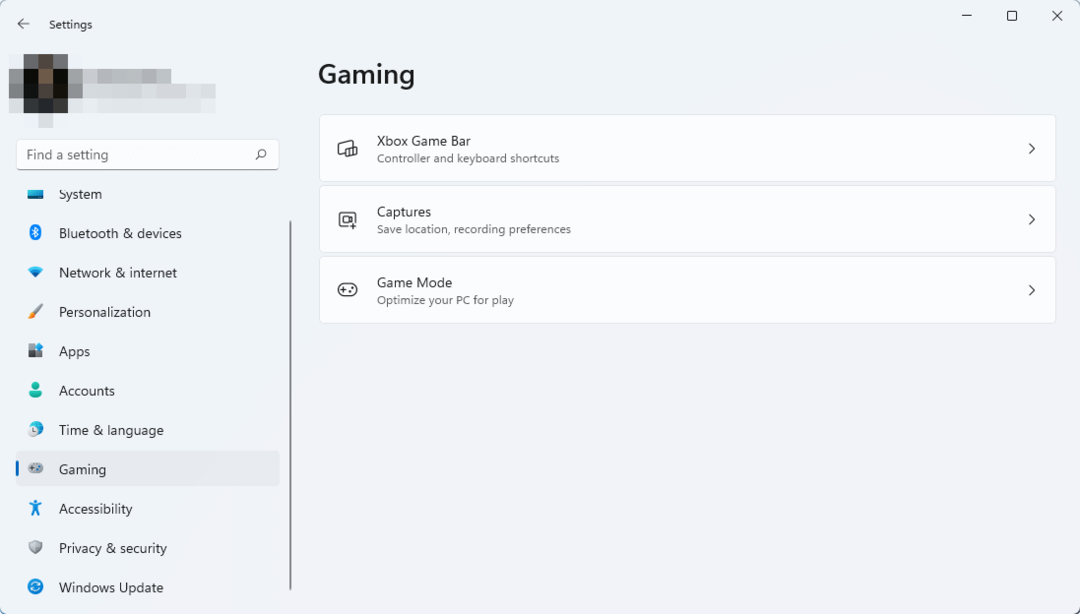
Med Windows 11 har dette firma vist sin vilje til at give spillere en enestående oplevelse. Den har flere spilfunktioner, der gør spil endnu bedre på pc'er. Det har vi fundet Windows 11 kan give mere FPS, mens du spiller i mange tilfælde.
De vigtigste spilfunktioner, som dette operativsystem har medført, er følgende:
- DirectStorage
Denne nye teknologi får NVMe SSD'er til at overføre spildata direkte til GPU'en i stedet for til CPU'en. Som et resultat reduceres gengivelsestiden betydeligt hurtigere.
Du vil muligvis bemærke en lille forskel i det faktiske gameplay for denne funktion, hvis du allerede har et anstændigt system. Men når dit system indlæser et spil eller specifikke spilniveauer, vil du bemærke en betydelig forbedring.
For at bruge denne funktion skal en bruger bruge PCIe 3.0 eller 4.0 SSD'er. Microsoft har også planlagt at bringe denne funktion til Windows 10.
- Auto HDR
Auto HDR er en anden fremragende funktion, der er meget tiltalende for gamere. Det får de ældre spiltitler til at se bedre ud på Windows 11-pc'er. Det kræver dog, at udvikleren laver en HDR-kompatibel udgivelse.
Når du starter et kompatibelt spil og har en kompatibel enhed, vil det automatisk bede dig om at aktivere Auto HDR.
- Spilbar og Gaming-fane
Windows 11 har en dedikeret spilfane i appen Indstillinger, hvor du kan justere forskellige indstillinger relateret til spil. For eksempel kan du aktivere spiltilstand derfra, konfigurere skærmoptagelsesindstillinger og justere muligheder for spillinjen.
Spillelinjen blev først introduceret i Windows 10. I det seneste OS har det fået betydelige forbedringer.
- Xbox Game Pass
Denne seneste Windows har også en dedikeret Xbox-app til at få adgang til specifikke titler, hvis du har et Xbox Game Pass-abonnement.
➡ Windows 11 vs. Windows 7 – Brugeroplevelse
Når vi taler om brugeroplevelsen, vil Windows 11 altid klare sig bedre end Windows 7, undtagen i nogle situationer.
I low-end enheder kan Windows 7 fungere bedre. Men i den faktiske brug vil du stå over for mange problemer. De fleste af flagskibssoftwareproducenterne er allerede holdt op med at understøtte dette ældgamle operativsystem. Webbrowsere fungerer heller ikke godt på dette OS.
Selvom Google Chrome vil understøtte dette gamle Windows OS i et par uger mere, holder det op med at fungere. Vi har personligt testet Chrome og andre kompatible browsere på dette operativsystem og fundet ud af, at mange websteder viser sikkerhedsadvarsler.
Så selvom du bemærker lidt bedre ydeevne i nogle specifikke tilfælde, er Windows 7 ikke særlig god med hensyn til brugeroplevelse i 2022.
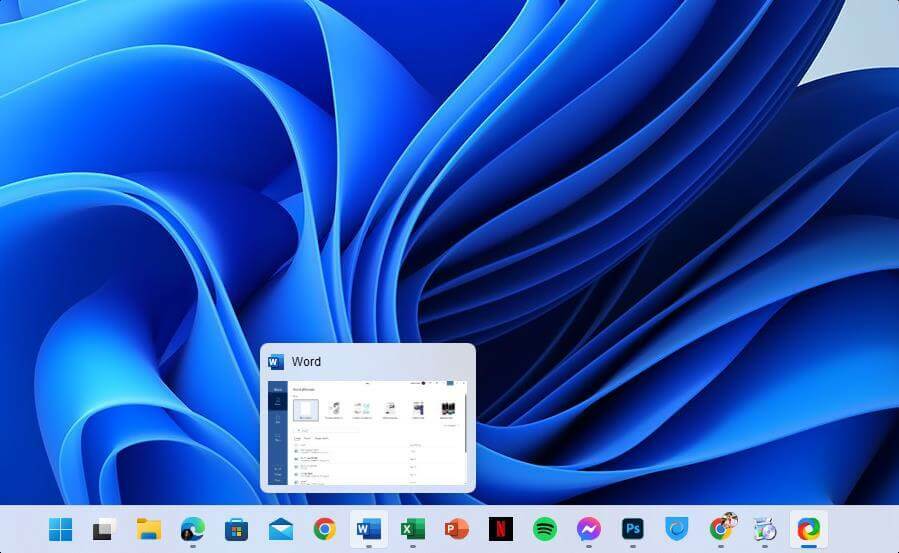
På den anden side er Windows 11 det nyeste operativsystem fra Microsoft. Industrien fokuserer mere på dette operativsystem end tidligere MS-operativsystemer. I moderne kompatible enheder fungerer Windows 11 meget problemfrit.
Der er mange indbyggede funktioner, inklusive nogle til gamere; sæt altid dette OS øverst.
Windows 11 vil altid være et bedre valg for sikkerhed og kompatibilitet med moderne software, i hvert fald i de næste par år.
Brugere klager dog stadig over et par ting. For eksempel ser den nye startmenu bedre ud. Men det mangler nogle funktioner, som vi så i Windows 10. For eksempel understøtter proceslinjen ikke træk og slip endnu.
Ellers er startmenuen og startknappen som standard i proceslinjens midte. Så når du fastgør en masse apps i proceslinjen, vil det se underligt ud og giver ikke en fornøjelig oplevelse for superbrugerne.
Heldigvis kan du altid placere startmenuen og fastgjorte apps til venstre, som Windows 7.
Microsoft har taget brugernes feedback seriøst. Som et resultat kan vi se, at forhåndsvisningsbygningerne får nogle ændringer. De manglende funktioner, hovedsageligt startmenuen tweaks og træk og slip, vil blive landet på den fulde udgivelse af Windows 11 inden for et par måneder.
Med hensyn til brugeroplevelse vil Windows 11 altid klare sig bedre og få regelmæssige forbedringer. Tværtimod vil det ikke ske med det gamle Windows 7, da det allerede har bestået sin livscyklus.
➡ Dual boot Windows 11 og Windows 7
Du skal muligvis bruge begge operativsystemer af en eller anden grund. For eksempel fik noget ældre software ikke en opdatering i lang tid og virker muligvis ikke på det nyeste Windows OS.
I dette tilfælde vil du måske bruge Windows 7 og dit foretrukne moderne OS. Derefter er det muligt at udføre den dobbelte opstart nemt.
Vi har allerede en dedikeret guide til dual boot Windows 11 og 7. Du kan se instruktionerne derfra og gøre det, når det passer dig.
➡ Skal Windows 7-brugerne endelig opgradere til det nyeste operativsystem?
Svaret er primært positivt. Windows 7 er forældet i denne æra. Så det er ikke en god idé at blive med dette ældre operativsystem længere. Men hvis du ikke har en plan om at bygge eller købe en ny computer, kan du blive ved med dette operativsystem et par gange mere.
Men hvis du planlægger at opgradere din hardware, er det det rigtige tidspunkt at vælge den nyeste Windows 11. Efter at være blevet udgivet, var den en smule mindre optrædende. Men over tid har dette OS opnået betydelige ydeevneforbedringer.
➡ Kan du få Windows 7 til at ligne Windows 11 og omvendt?
Ja. Du kan. Adskillige temaer og værktøjer er tilgængelige for at få dit ældre Windows OS til at ligne det nyeste Windows 11. Til dette kan du bruge Windows 11 skinpack.

Der er også Windows 7 skinpack som vil få ethvert moderne Windows til at ligne Windows 7.
Installation af sådanne temaer og værktøjer kan dog komme med en mindre ydeevnestraf afhængigt af det system, du har brugt. Ikke desto mindre, hvis du vil, kan du få stemningen fra de forskellige operativsystemer ved at bruge sådanne værktøjer.
Hvis du er på det nyeste operativsystem og vil ændre dets udseende, så se på disse bedste Windows 11-temaer og skins.
Windows 11 har løst mange begrænsninger, som vi så i sine forgængere. Microsoft forbedrer også dette OS med hver ny opdatering.
For nogle fantastiske funktioner, bedre mulighed for at bruge moderne hardware og spilskiftende funktioner med hensyn til både ydeevne og sikkerhed, er Windows 11 det ultimative valg for pc-elskere.
Ikke kun Windows 7-brugere, men også alle andre Windows-brugere bør overveje at opgradere til Windows 11. Det er det værd.
Efter at have gennemgået dette Windows 11 vs. Windows 7 sammenligning, hvad er din tanke? Vi vil gerne høre fra dig, hvis du har nogen meninger eller ideer om dette emne og har besluttet at opgradere. Skriv ned i kommentarfeltet for at fortælle os det.
 Har du stadig problemer?Løs dem med dette værktøj:
Har du stadig problemer?Løs dem med dette værktøj:
- Download dette PC-reparationsværktøj bedømt Great på TrustPilot.com (download starter på denne side).
- Klik Start scanning for at finde Windows-problemer, der kan forårsage pc-problemer.
- Klik Reparer alle for at løse problemer med patenterede teknologier (Eksklusiv rabat til vores læsere).
Restoro er blevet downloadet af 0 læsere i denne måned.

